
戴尔电脑装win7系统,BIOS设置与驱动安装详解
时间:2024-12-25 来源:网络 人气:
亲爱的电脑小白们,今天我要和你聊聊一个超级实用的技能——给戴尔电脑装上经典的Windows 7系统!是不是觉得Windows 10太花哨,Windows 8又太陌生?别担心,跟着我一步步来,保证你轻松搞定!
准备工具,武装到牙齿

在开始之前,我们需要准备以下工具:
1. 一张Windows 7系统安装盘或者一个装有Windows 7镜像文件的U盘。
2. 一个至少8GB容量的U盘,用于制作启动盘。
3. 老毛桃U盘启动盘制作工具(网上搜索即可下载)。
制作启动U盘,开启装机之旅
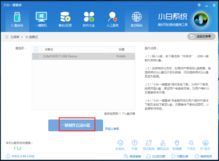
第一步,制作启动U盘。将U盘插入电脑,打开老毛桃U盘启动盘制作工具,选择你的U盘,点击“一键制作成U盘启动盘”。制作完成后,将Windows 7镜像文件复制到U盘中。
进入BIOS,设置启动顺序

第二步,进入BIOS设置启动顺序。重启电脑,在开机时按下F2键进入BIOS设置。找到“Boot Sequence”或“Boot Order”选项,将U盘设置为第一启动设备。
安装Windows 7,享受经典体验
第三步,安装Windows 7。重启电脑,从U盘启动,进入Windows 7安装界面。按照提示操作,选择安装语言、键盘布局等,然后点击“下一步”。
接下来,选择安装类型。如果你是第一次安装Windows 7,选择“自定义(高级)”选项。然后选择C盘,点击“下一步”。等待安装过程完成,重启电脑。
安装驱动,让电脑更顺畅
安装完成后,你可能需要安装一些驱动程序,让电脑运行更顺畅。打开设备管理器,查看哪些设备需要安装驱动。你可以从戴尔官方网站下载相应的驱动程序,或者使用驱动精灵等驱动安装工具。
优化设置,打造个性化桌面
安装完成后,你可以根据自己的喜好进行设置。调整桌面背景、主题、字体等,让电脑焕然一新。此外,你还可以安装一些常用的软件,如办公软件、浏览器、杀毒软件等。
注意事项,避免装机难题
1. 在安装过程中,如果遇到问题,可以查阅相关资料或者寻求专业人士的帮助。
2. 安装前,请确保备份重要数据,以免丢失。
3. 安装完成后,建议更新系统补丁和驱动程序,确保电脑安全稳定运行。
通过以上步骤,你就可以轻松地将Windows 7系统安装到戴尔电脑上了。快来试试吧,相信你一定能享受到Windows 7带来的经典体验!
相关推荐
教程资讯
教程资讯排行











